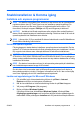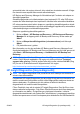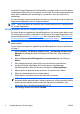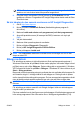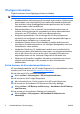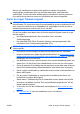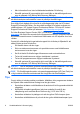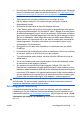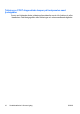Quick Setup and Getting Started Guide
Table Of Contents
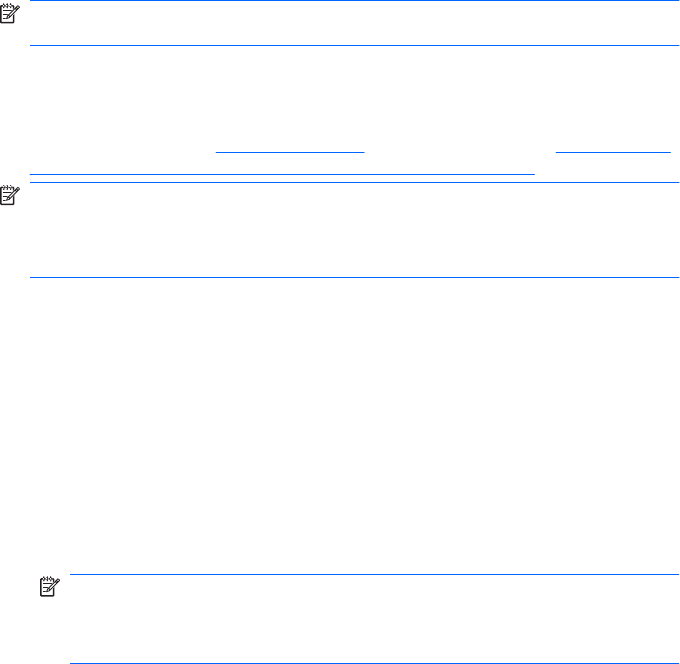
Använd HP Insight Diagnostics för att fastställa om systemet känner av alla i datorn
installerade enheter och om de fungerar som de skall. Du rekommenderas att köra
tester efter installation eller anslutning av nya enheter, även om detta inte är
nödvändigt.
Du bör köra tester, spara testresultaten och skriva ut dem så att du har de utskrivna
rapporterna tillgängliga innan du ringer kundtjänst.
OBS! Det är inte säkert att utrustning från andra tillverkare än HP detekteras av
HP Insight Diagnostics.
Så här kommer du åt HP Insight Diagnostics
Du måste skapa en uppsättning återställningsskivor och sedan starta datorn med
CD-skivan som innehåller verktyget för att komma åt HP Insight Diagnostics. Den
kan också hämtas från
http://www.hp.com. Mer information finns i Så här hämtar
du den senaste versionen av HP Insight Diagnostics på sidan 5.
OBS! HP Insight Diagnostics finns enbart med på återställningsskivan för vissa
datormodeller.
Om du redan har skapat en uppsättning återställningsskivor börjar du proceduren
vid steg 4.
1. Klicka på Start > HP Backup and Recovery > HP Backup and Recovery
Manager för att öppna guiden till Backup and Recovery. Klicka sedan på
Nästa.
2. Klicka på Skapa återställningsskivor (rekommenderas) och klicka på
Nästa.
3. När installationsguiden öppnas följer du instruktionerna på skärmen.
4. Använd Windows Utforskaren för att söka igenom uppsättningen
återställningsskivor efter CD-skivan med mappen compaq\hpdiags.
5. Medan datorn är på placerar du cd-skivan i en optisk enhet i datorn.
6. Stäng av operativsystemet och sedan datorn.
7. Starta datorn. Systemet kommer att starta från cd-skivan.
OBS! Om systemet inte startar från cd-skivan i den optiska enheten, måste
du kanske ändra startordningen i setup-programmet, så att systemet försöker
starta från den optiska enheten innan den startar från hårddisken. Mer
information finns i Konfigureringshandbok (F10).
8. Välj lämpligt språk och klicka på Fortsätt.
4 Snabbinstallation & Komma igång SVWW